Die häufige Verwendung von Mac-Registerkarten oder in einem Betriebssystem ist etwas, an dem wir täglich arbeiten. Diese Fenster beziehen sich auf unsere Programme, Anwendungen, Ordner oder Dateien. Oft öffnen wir verschiedene Registerkarten oder Fenster derselben Anwendung. Wenn Sie ein Windows-Benutzer sind, wissen Sie, dass es mit den Tasten Alt + Tab möglich ist, zwischen den verschiedenen geöffneten Registerkarten zu wechseln, um viel schneller darauf zuzugreifen. Bei Verwendung von macOS ändert sich dies jedoch radikal, da das Design anders ist Wir werden erklären, wie die Alt + Tab- Tastenfunktion in macOS verwendet wird.
Die Verwendung von Mac-Tastaturkürzeln auf unserem Computer hilft uns, die Zeit bei der Ausführung verschiedener Aufgaben zu verkürzen. Die verschiedenen Kombinationen helfen uns sogar dabei, schnell zwischen Anwendungen und Aufgaben zu wechseln, ohne dass die Maus eingreifen muss. Daher werden wir heute sehen, wie Alt + Tab beim Wechseln zwischen Mac-Fenstern hilft.
Wir überlassen Ihnen auch das Video-Tutorial, in dem Sie erfahren, wie Sie Alt + Tab auf dem Mac einfach erstellen und verwenden können.
Um auf dem Laufenden zu bleiben, abonniere unseren YouTube-Kanal! ABONNIEREN
1. Befehl zum Anzeigen geöffneter Anwendungen auf dem Mac
Der erste Schritt ist einfach und besteht aus der Verwendung der folgenden Tastenkombination. Die verschiedenen Anwendungen werden in macOS geöffnet:
⌘ + Tab
Dort können wir mit derselben Tabulatortaste zwischen den geöffneten Anwendungen wechseln, sie auswählen und zum aktuellen Fenster dieser App wechseln.
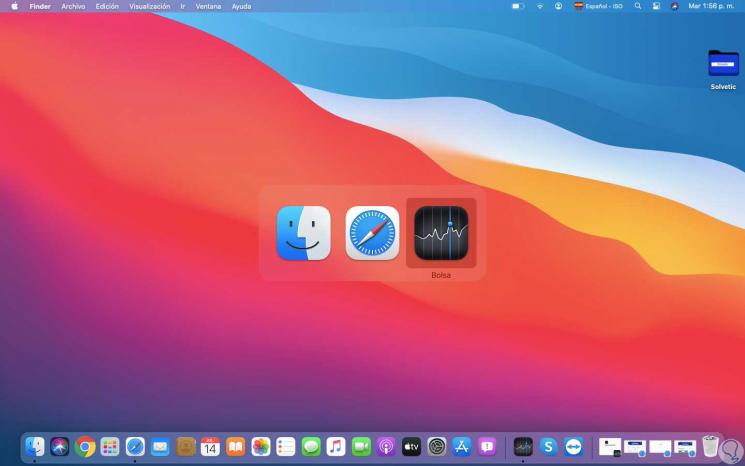
2. Befehl zum Anzeigen geöffneter Anwendungen auf dem Mac als Miniaturansichten
Dies ist ein Thema, das in Windows-Umgebungen häufiger vorkommt. Denken Sie daran, dass beim Klicken mit der Maus auf die Anwendung die verschiedenen geöffneten Registerkarten angezeigt werden.
In macOS müssen wir dazu die Befehlstaste + Tabulatortaste erneut verwenden. Sobald wir die gewünschte Anwendung ausgewählt haben, drücken wir die Aufwärts-Taste auf unserer Tastatur, um alle geöffneten Tabulatoren unten aufzulisten:
⌘ + Tab↔
↑
Dann können wir mit der Tastatur oder Maus auswählen, welche Registerkarte geöffnet werden soll.
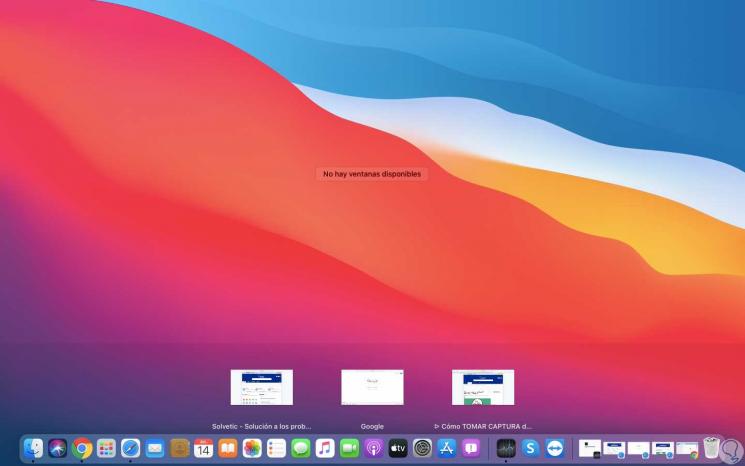
3. Ändern Sie Windows Mac gleiche Anwendung
Schließlich haben wir die Möglichkeit, zwischen Fenstern derselben Anwendung zu wechseln. Dies ist funktionsfähig, wenn wir verschiedene Anwendungen bearbeiten
In diesem Fall öffnen wir einige der Anwendungsfenster und verwenden die Befehlstaste + ´. Dabei wechseln sie zwischen den verschiedenen geöffneten Fenstern dieser Anwendung.
⌘ + ‘
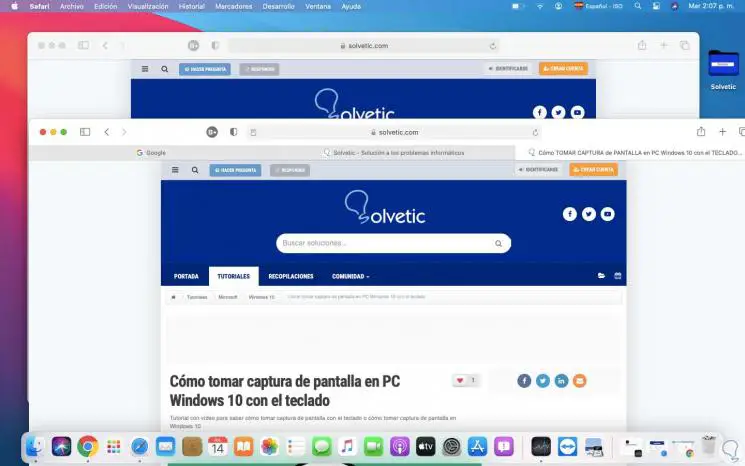
Mit jeder dieser Methoden ist es möglich, auf einfache und voll funktionsfähige Weise zwischen Windows in macOS zu wechseln.